Excel 相関係数:データ分析の関連性を深く理解!
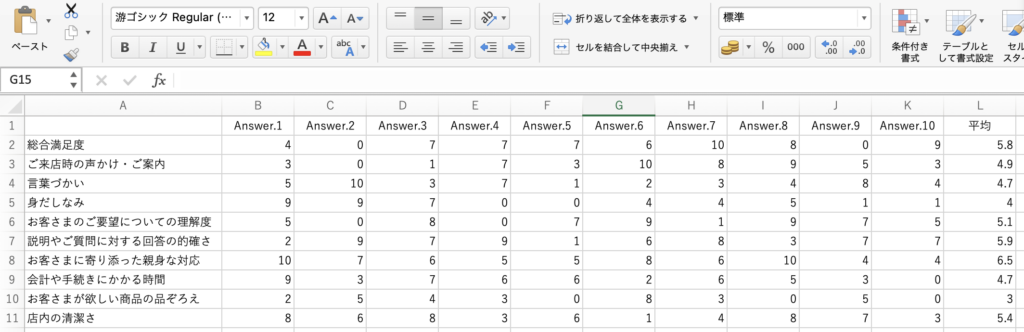
Excel 相関係数:データ分析の関連性を深く理解!
Excel を用いて 相関係数 を計算し、データの関連性を深く理解する方法について説明します。相関係数は、2つの変数間の関係の強さと方向性を示す指標で、-1から1の範囲で表現されます。1に近い値は正の相関、-1に近い値は負の相関、0は相関がないことを示します。この記事では、Excelの「データ分析」タブの「相関」機能や「CORREL」関数を用いた計算方法を詳細に解説します。さらに、散布図 の作成や ピボットテーブル の利用方法も紹介し、これらがデータの視覚化と分析にどのように役立つかを説明します。相関係数の解釈には注意が必要で、因果関係を示すものではないことや、線形関係に限定されること、外れ値の影響を受けやすいことを指摘します。これらの方法は、ビジネスや研究の分野でデータの関連性を深く理解するのに役立ちます。
Excel 相関係数の基本
Excel 相関係数は、2つの変数間の関連性を測定する重要な指標です。相関係数は-1から1の範囲で変動し、その値が1に近づくほど正の相関関係が強く、-1に近づくほど負の相関関係が強いことを示します。0に近い値は、相関関係がほとんどないことを意味します。この指標は、データ分析において変数間の関連性を理解する上で極めて有用です。
Excelでは、相関係数を計算するためのいくつかの方法があります。最も一般的な方法は、「データ分析」タブの「相関」機能を使用することです。この機能は、複数の変数間の相関係数を一度に計算し、相関行列を生成します。また、個々のペアの相関係数を計算する場合、「CORREL」関数が便利です。この関数は、2つのデータ範囲を引数として取り、相関係数を返します。
相関係数の解釈には注意が必要です。相関係数が高くても、必ずしも因果関係を示しているわけではありません。例えば、2つの変数が同時に増加する傾向がある場合でも、その背後には別の要因が影響している可能性があります。また、相関係数は主に線形関係を評価するための指標であり、非線形の関係性を捕捉することはできません。さらに、外れ値の影響を受けやすいという特徴もあります。データに外れ値が含まれている場合、相関係数が大きく歪む可能性があります。
これらのポイントを踏まえて、Excelの相関係数機能を活用することで、データの関連性をより深く理解することができます。ビジネスや研究の分野で、データ分析の精度を高め、より洞察に富んだ意思決定を支援することが可能です。
相関係数の計算方法
相関係数は、2つの変数間の関係の強さと方向性を測定する指標です。Excelでは、主に「データ分析」タブの「相関」機能や「CORREL」関数を使用して計算を行うことができます。これらの方法は、データの関連性を定量的に評価し、より深い理解を得るのに役立ちます。
まず、「データ分析」タブの「相関」機能を使用する方法を説明します。Excelで「データ」タブを開き、「データ分析」ボタンをクリックします。すると、新たに「データ分析」ウィンドウが開きます。ここで「相関」を選択し、「OK」をクリックします。次に、入力範囲を指定します。この範囲には、分析したい2つの変数のデータが含まれているセル範囲を入力します。さらに、「グループ化」オプションでデータが行か列でグループ化されているかを選択し、「出力範囲」に結果を表示したい場所を指定します。最後に「OK」をクリックすると、相関係数が計算され、指定した場所に表示されます。
一方、「CORREL」関数を使用する方法も非常に便利です。この関数は、2つのデータ範囲を引数として取り、それらの間の相関係数を返します。具体的には、例えば =CORREL(A1:A10, B1:B10) という形で使用します。ここでは、A1からA10の範囲とB1からB10の範囲の相関係数を計算します。この方法は、個別の相関係数を簡単に計算したい場合に適しています。
どちらの方法も、相関係数の計算に使用できますが、目的やデータの性質に応じて適切な方法を選択することが重要です。相関係数は-1から1の範囲で、1に近い値は強い正の関係、-1に近い値は強い負の関係、0に近い値は関係が弱いことを示します。これらの値を解釈することで、データ間の関連性を定量的に理解することができます。
相関係数の解釈
相関係数は、2つの変数間の線形関係の強さと方向を示す重要な指標です。この値は-1から1の範囲で変動し、0に近い場合はほとんど関係がないことを、1に近い正の値は強い正の相関(一方の変数が増加すると他方も増加する傾向)、-1に近い負の値は強い負の相関(一方の変数が増加すると他方は減少する傾向)を示します。相関係数の解釈は、データの特性や分析の目的により異なる場合がありますが、基本的にはこれらの範囲を基準に判断します。
ただし、相関係数が高値を示すからといって、因果関係が存在するわけではありません。たとえば、2つの変数が共に別の要因によって影響を受けている場合、強い相関が見られることもあります。また、相関係数は線形関係に限定されるため、非線形の関係性は正確に捉えられない場合があります。さらに、外れ値の影響を受けやすいという特性も持っています。外れ値が存在すると、相関係数が大きく変動する可能性があるため、データの前処理や検証が重要となります。
相関係数の計算と解釈は、Excelを用いて簡単に実行することができます。Excelの「データ分析」タブの「相関」機能や「CORREL」関数を使用することで、複数のデータセット間の相関係数を迅速に計算できます。また、散布図の作成やピボットテーブルの利用により、データの視覚的な理解を深め、より詳細な分析を行うことが可能です。これらの方法を活用することで、ビジネスや研究の分野でデータの関連性を深く理解し、より効果的な意思決定につなげることができます。
散布図の作成
散布図は、2つの変数間の関係を視覚的に確認するための有効なツールです。Excelでは、散布図の作成が非常に簡単で、データをより深く理解する手助けとなります。散布図を作成するには、まずデータを適切に整理します。たとえば、A列に1つの変数のデータ、B列に別の変数のデータを入力します。次に、データを選択し、「挿入」タブから「散布図」を選択します。これにより、即座に散布図が生成され、2つの変数間の関係を視覚的に把握できます。
相関係数と組み合わせて使用することで、散布図はさらに強力な分析ツールとなります。相関係数は、2つの変数間の線形関係の強さと方向を数値で示します。散布図上で、データ点が直線的なパターンを形成している場合、相関係数は高く、逆に散らばっている場合は低い値を示します。これにより、データの傾向やパターンをより明確に理解することができます。
また、ピボットテーブルを活用することで、複数の変数間の関係をより細かく分析することも可能です。ピボットテーブルは、大量のデータを簡単に集計し、要約することができます。これにより、特定の変数間の相関関係をより詳細に調査し、ビジネスや研究において重要な洞察を得ることができます。ピボットテーブルと散布図を併用することで、データの多面的な分析が可能となり、より深い理解につながります。
ピボットテーブルの利用
ピボットテーブルは、Excelでデータを分析するための強力なツールです。特に、大量のデータを扱う場合や、複雑な関係性を調査する際に役立ちます。ピボットテーブルを使用することで、データを様々な角度から見ることができます。例えば、データの集計や平均値の計算、最大値や最小値の特定などが簡単にできます。また、ピボットテーブルはデータの視覚化にも役立ち、グラフやチャートを簡単に作成できます。
ピボットテーブルの作成は非常に簡単です。まず、データを含むワークシートを開き、「挿入」タブから「ピボットテーブル」を選択します。次に、ピボットテーブルの範囲を指定し、配置先のワークシートを選択します。ピボットテーブルが作成された後は、行、列、値、フィルターの各領域にデータ項目をドラッグアンドドロップすることで、様々な集計や分析が可能です。
ピボットテーブルの利用は、データの整理や分析に非常に効果的です。例えば、販売データを分析する場合、ピボットテーブルを用いて地域別、商品別、期間別の売上を簡単に集計できます。また、相関係数と組み合わせることで、特定の変数間の関係性をより深く理解することができます。ピボットテーブルは、データの全体像を把握し、具体的な分析を行うための強力な手段となります。
相関係数の注意点
相関係数は、データ分析において重要な役割を果たしますが、その解釈には慎重である必要があります。相関係数は、2つの変数間の関係の強さと方向を示す指標ですが、これだけで因果関係を証明することはできません。たとえば、ある地域の氷菓子の売上と溺死者数が強い正の相関を示していても、これは氷菓子を食べることが溺れる原因であることを意味するわけではありません。両者は、夏季の気温上昇という共通の要因によって影響を受けている可能性が高いのです。
また、相関係数は線形関係に限定されます。つまり、2つの変数間に非線形な関係が存在する場合、相関係数はその関係を適切に反映できないことがあります。例えば、ある変数が一定の範囲内では増加傾向を示し、その後減少傾向を示すような関係では、相関係数は0に近くなる可能性があります。このような場合、散布図や他の統計手法を用いて非線形関係を確認することが重要です。
さらに、相関係数は外れ値の影響を受けやすいという特徴があります。外れ値とは、データセットの中で他のデータ点と大きく異なる値を持つ点のことを指します。外れ値が存在すると、相関係数が実際の関係を正確に反映しない可能性があります。そのため、データ分析の際には外れ値の存在を確認し、必要に応じて適切な処理を行うことが重要です。外れ値の扱い方には、データから除外する、または他の値で置き換えるなどの方法があります。
これらの注意点を踏まえ、相関係数を用いたデータ分析は、ビジネスや研究の分野でデータの関連性を深く理解するための有力なツールとなります。ただし、相関係数だけでなく、他の分析手法やデータの視覚化も併用することで、より正確で信頼性の高い結果を得ることができます。
まとめ
Excelを用いた相関係数の計算方法とその解釈について、本記事では詳しく説明します。相関係数は、-1から1の範囲で2つの変数間の線形関係の強さと方向を示す指標です。この値が1に近づくほど、2つの変数は正の相関関係にあることを示し、-1に近づくほど負の相関関係があることを示します。0に近い値は、2つの変数間に相関関係がほとんどないことを意味します。
Excelでは、相関係数の計算には主に2つの方法があります。1つ目は「データ分析」タブの「相関」機能を使用する方法です。この機能は、複数の変数間の相関係数を一度に計算し、相関行列を生成します。2つ目は「CORREL」関数を使用する方法で、特定の2つの変数間の相関係数を個別に計算します。どちらの方法も、データセットの特性に応じて選択できます。
また、相関係数の解釈には注意が必要です。相関係数が高くても、必ずしも因果関係があるわけではありません。たとえば、2つの変数がともに別の要因によって影響を受けている場合、相関係数が高くても因果関係は成立しません。さらに、相関係数は線形関係に限定されるため、非線形関係がある場合、相関係数は正確な関係を反映しないことがあります。また、外れ値の影響を受けやすいという特徴も持っています。
これらの方法を活用することで、ビジネスや研究の分野でデータの関連性を深く理解することができます。散布図の作成やピボットテーブルの利用も、データの視覚化と分析に役立ちます。散布図は、2つの変数間の関係を視覚的に把握するのに有効で、ピボットテーブルは複数の変数を同時に分析し、データの傾向を把握するのに便利です。
本記事では、Excelを用いた相関係数の計算方法と解釈のポイントを解説し、データ分析の実践的なスキルを提供します。これらの知識を活用して、より深いデータ分析を行うことで、ビジネスや研究の効果的な意思決定につなげることができます。
よくある質問
Excelの相関係数とは何ですか?
Excelの相関係数は、2つの変数間の関連性を測定するための統計的な指標です。この係数は-1から1の範囲で値をとります。1に近い値は正の相関を、-1に近い値は負の相関を、0に近い値は無相関を示します。Excelでは、CORREL関数やデータ分析ツールパックの「相関」機能を使用して相関係数を計算できます。これらの機能を利用して、データ間の関連性を定量的に把握することで、より深いデータ分析が可能になります。例えば、売上と広告費の関係や、製品の品質と顧客満足度の関係などを分析することができます。
Excelの相関係数を計算する方法は?
Excelで相関係数を計算するには、主に2つの方法があります。1つ目は、CORREL関数を使用する方法です。この関数には、2つのデータ範囲を引数として指定します。例えば、A1からA10までのデータとB1からB10までのデータの相関係数を計算したい場合は、=CORREL(A1:A10, B1:B10)と入力します。2つ目の方法は、データ分析ツールパックの「相関」機能を使用する方法です。この機能を使用するには、まず「データ」タブから「データ分析」をクリックし、「相関」を選択します。次に、入力範囲と出力範囲を指定し、「ラベルが行に含まれている」にチェックを入れて「OK」をクリックします。これらの方法により、複数の変数間の相関係数を簡単に計算することができます。
相関係数が1や-1に近い場合、どのような意味がありますか?
相関係数が1に近い場合、2つの変数は強い正の相関関係にあることを示します。つまり、一方の変数が増加すると、他方の変数も増加する傾向があります。例えば、広告費と売上の相関係数が1に近い場合、広告費を増加させることで売上も増加する可能性が高いことを示唆します。一方、相関係数が-1に近い場合、2つの変数は強い負の相関関係にあることを示します。つまり、一方の変数が増加すると、他方の変数は減少する傾向があります。例えば、製品の価格と販売数量の相関係数が-1に近い場合、価格を上げることで販売数量が減少する可能性が高いことを示唆します。これらの相関係数は、変数間の関連性を定量的に把握し、ビジネス戦略や研究に活用することができます。
Excelで計算した相関係数をどのように解釈すればよいですか?
Excelで計算した相関係数を解釈するには、まずその値がどの範囲に属するかを確認します。相関係数が0.7以上または-0.7以下の場合、2つの変数間に強い相関関係があると解釈できます。0.3から0.7の範囲、または-0.3から-0.7の範囲の場合は、中程度の相関関係があると解釈します。0.3未満または-0.3以上の場合は、相関関係が弱いと解釈します。ただし、相関係数が0に近い場合でも、必ずしも変数間に因果関係がないわけではありません。他の要因が関与している可能性もあるため、相関係数を単独で判断材料として使うのではなく、他の分析手法と組み合わせて解釈することが重要です。例えば、回帰分析や因果関係の検証などを通じて、より深い理解を深めていくことが推奨されます。
Deja una respuesta
Lo siento, debes estar conectado para publicar un comentario.

関連ブログ記事